Ejemplo práctico
Actividad 17
- Selecciona la opción Usar el asistente para crear consultas.
- En la lista desplegable Tablas del primer paso, selecciona la tabla Equipos y añade el campo Nombre.
- A continuación despliega de nuevo la lista y esta vez, selecciona la tabla Alumnos y añade los campos: Nombre y Apellidos. Observa la figura 4.49 y haz clic en Siguiente.

Figura 4.49
- Como criterio de ordenación, en la primera lista elige Equipos.Nombre para agrupar los alumnos que conforman cada equipo. Como segundo criterio puedes usar el apellido de los alumnos. Haz clic en Siguiente.
- No vas a realizar ningún tipo de filtrado de datos por lo que ve al siguiente paso.
- Como verás existe algo de ambigüedad en cuanto a los nombres de los campos por lo que puedes aprovechar la propiedad Alias para mejorar la comprensión de los resultados. Concretamente, para el campo Equipos.Nombre escribe Equipo.
- Haz clic en Siguiente y observa el último paso del asistente donde se muestra un resumen del diseño de la consulta.
- Escribe un nombre para la consulta y haz clic en Finalizar para comprobar los resultados. Observa la figura 4.50.

Figura 4.50
¿Qué ha pasado? Si prestas algo de
atención observarás que los resultados no son correctos. Para ver
qué ha ocurrido, cierra la vista previa y edita la consulta que
acabas de crear con el asistente. Recuerda que para hacerlo debes
hacer clic sobre el nombre de la consulta y después, utilizar el
botón Editar
![]() de la barra de herramientas para mostrar la ventana que puedes ver en
la figura 4.51.
de la barra de herramientas para mostrar la ventana que puedes ver en
la figura 4.51.

Figura 4.51
Es posible que a simple vista no detectes ningún problema, pero si prestas un poco de atención podrás comprobar que no se encuentran definidas las relaciones entre las tablas que forman la consulta y que falta una tabla, ¿cuál? Efectivamente, falta la tabla Participantes que contiene la relación de equipos y los alumnos que los forman. El asistente aún no es lo suficientemente potente como para detectar este problema, así que lo tendrás que solucionar tú mismo.
- Haz clic en el botón Agregar
tabla o consulta
 y añade la tabla Participantes a la consulta.
y añade la tabla Participantes a la consulta.
- En este caso OpenOffice Base sí ha sido un poco más listo y ha incluido automáticamente las relaciones entre las tres tablas como puedes ver en la figura 4.52.
- Ejecuta la consulta y comprueba que ahora el resultado sí es correcto.
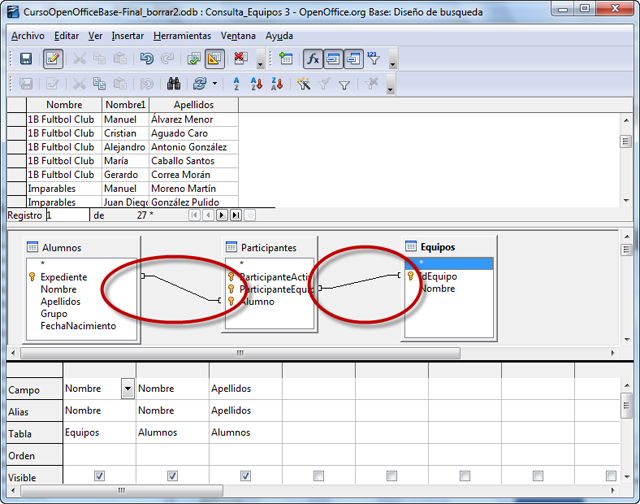
Figura 4.52
De este último ejemplo podemos extraer dos conclusiones, por un lado que el Asistente para consultas de OpenOffice Base aún no es una herramienta totalmente fiable y que es necesario revisar la consulta generada por esta herramienta. Y por otro lado, has comprobado la importancia de las relaciones en OpenOffice Base.